通过调色和扩散效果使图片的清晰度提高
1、在photoshop主界面上点击打开选项。

2、载入需要处理的图片,如图所示。

3、使用组合键CTRL+J对背景图层进行复制,得到图层1图层。
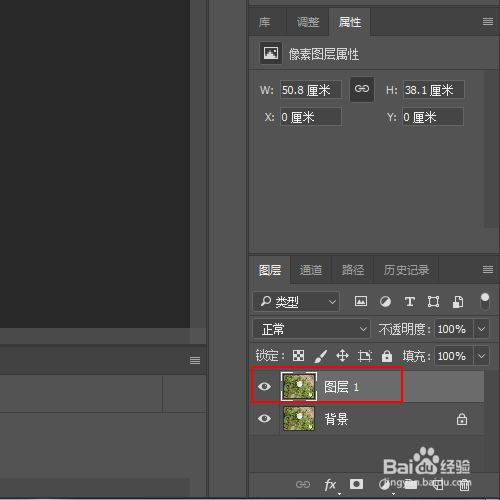
4、菜单栏:执行【图像】-【调整】-【曲线】命令

5、在曲线窗口中将此点向右下角拖拽,如图所示。
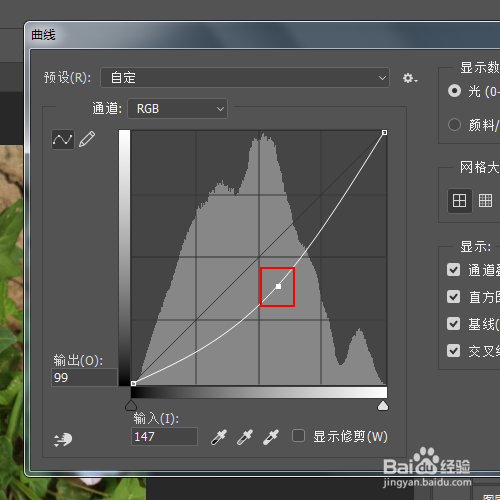
6、菜单栏:执行【滤镜】-【风格化】-【扩散】命令

7、在扩散窗口中点选变亮优先并单击确定按钮。

8、最终效果,如图所示。

声明:本网站引用、摘录或转载内容仅供网站访问者交流或参考,不代表本站立场,如存在版权或非法内容,请联系站长删除,联系邮箱:site.kefu@qq.com。
阅读量:134
阅读量:195
阅读量:162
阅读量:192
阅读量:147